Autologin per Registry einrichten
Registry Pfad:
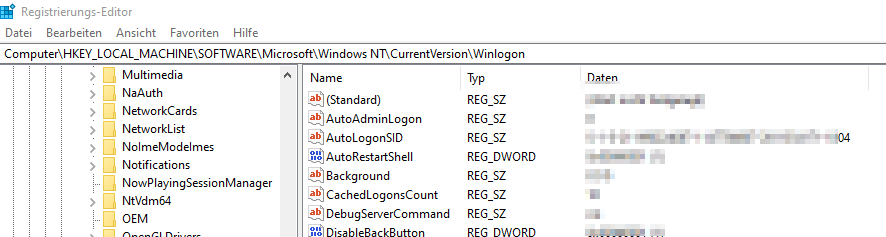
Computer\HKEY_LOCAL_MACHINE\SOFTWARE\Microsoft\Windows NT\CurrentVersion\Winlogon
- AutoAdminLogon (REG_SZ): 1
- DefaultUserName (REG_SZ): Username welcher sich automatisch in Windows 10 anmelden soll
- DefaultPassword (REG_SZ): User-Passwort
- DefaultDomainName (REG_SZ): Windows Domäne oder Computer
Anschließend den PC neu starten, Login sollte jetzt automatisch erfolgen.
Hinweis: Autologin stellt natürlich ein Sicherheitsrisiko dar und sollte nur ein Ausnahmefällen aktiviert werden.

